4.3 排程收集資料表單的部署
附註:若選取「收集資料表單」組態頁面上的,則工作站使用者可隨時使用「收集資料表單」。若需要更多的資訊,請參閱節 4.1, 設定收集資料表單。
您可以在三個層級定義排程:
-
管理區: 所有設備資料夾及設備皆會承襲這些設定。若要為「管理區」排程「資料收集表單」的部署,請參閱節 4.3.1, 排程管理區的收集資料表單部署。
-
設備資料夾: 資料夾中的所有設備皆會承襲此設定。覆寫「管理區」層級的設定。若要為設備資料夾排程「資料收集表單」的部署,請參閱節 4.3.2, 為資料夾中的設備排程收集資料表單的部署。
-
設備: 這些設定僅適用於設定使用這些設定的設備。覆寫「管理區」層級的設定。若要為設備排程「資料收集表單」的部署,請參閱節 4.3.3, 排程設備的收集資料表單部署。
4.3.1 排程管理區的收集資料表單部署
無排程
-
選取欄位中的。

-
按一下或。
如此即不會排程部署「收集資料表單」。
特定日期
若要在指定的日期部署「收集資料表單」:
-
選取欄位中的。
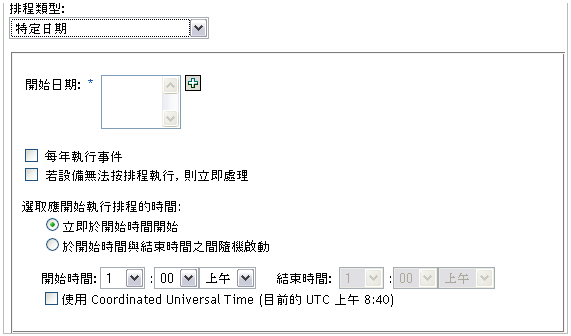
-
按一下欄位右側的 + 圖示,以開啟行事曆,然後再選取日期。若要選取多個日期,請再按一下 + 圖示。按一下 - 圖示,以刪除選取的日期。
-
(選用) 選取,以在每年所選的日期部署「收集資料表單」。
-
選取要在指定的時間部署「收集資料表單」,或在指定的開始與結束時間期間內隨機部署「收集資料表單」。
-
指定開始時間,且若是選取,則指定結束時間。
-
(選用) 選取。
-
按一下或。
週期性
選取要在重新整理設備時、指定的星期幾或每月部署「收集資料表單」,或於固定間隔內進行部署。
若要在重新整理設備時部署「收集資料表單」:
-
選取欄位中的。
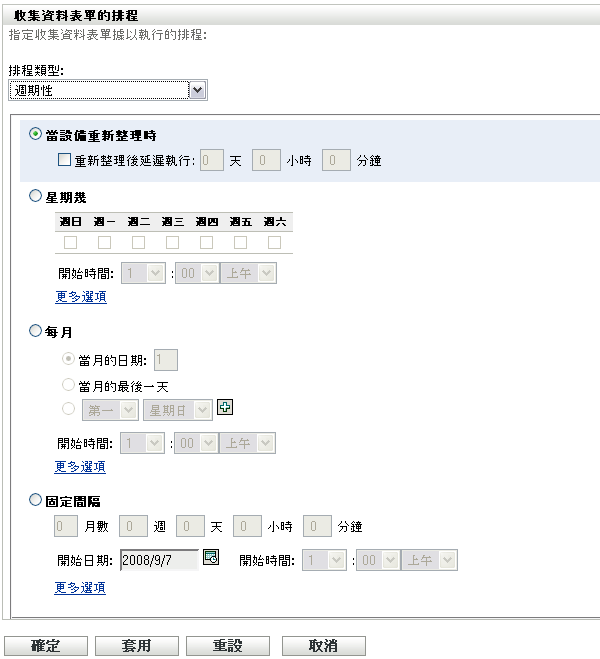
-
選取。
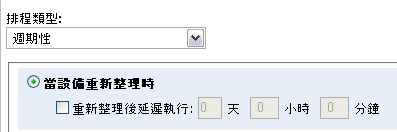
-
(選用) 若要在重新整理之後,先延遲指定的時間,然後再部署「收集資料表單」,請選取,再以天、小時及分鐘為單位指定時間。
-
按一下或。
若要指定於星期幾部署「收集資料表單」:
-
選取欄位中的。
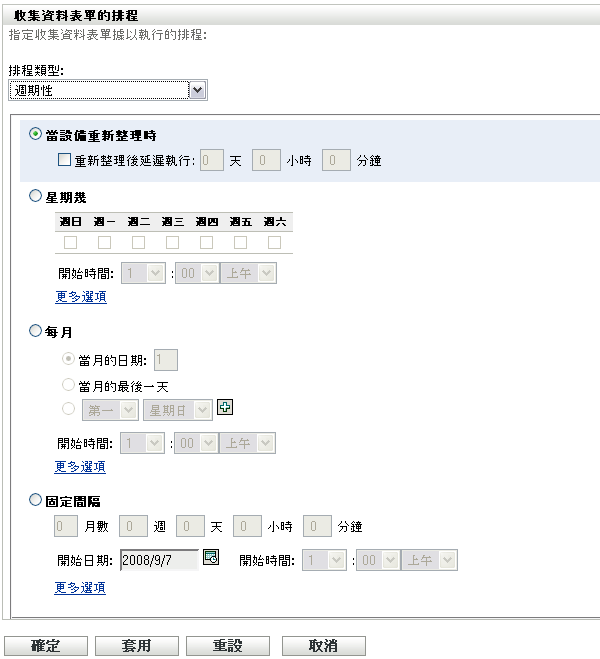
-
選取。
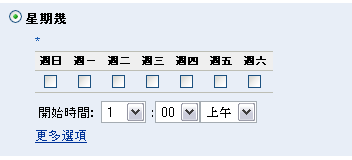
-
選取要部署「收集資料表單」的日期。
-
在欄位中,指定要部署「收集資料表單」的時間。
-
按一下。
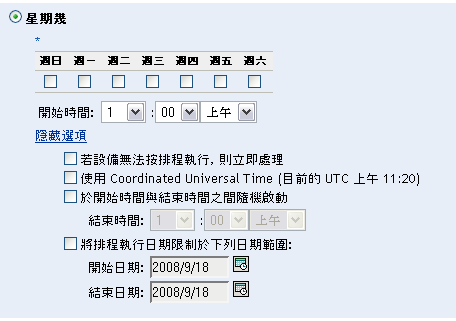
-
(選用) 選取。
-
(選用) 若要於指定的開始時間與結束時間期間隨機部署「收集資料表單」,請選取,然後再指定結束時間。
-
(選用) 若要將「收集資料表單」部署限定於特定的日期範圍內,請選取,然後再指定開始與結束日期。
-
按一下或。
若要每月部署「收集資料表單」:
-
選取欄位中的。
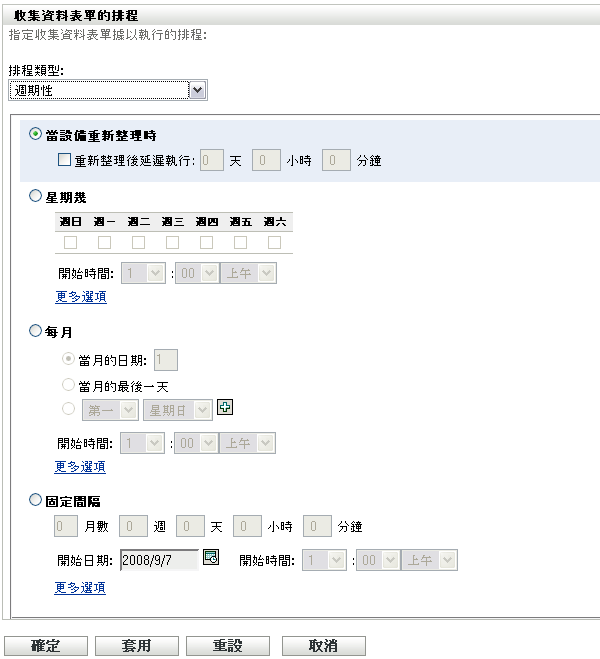
-
選取。
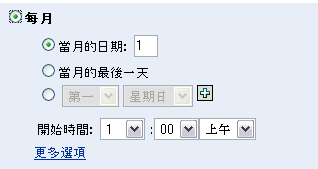
-
選取,並指定 1 至 31 () 之間的數字;或選取可供設定的欄位,從中選擇當月執行週期性排程的日期組合。
-
在欄位中,指定要部署「收集資料表單」的時間。
-
按一下。
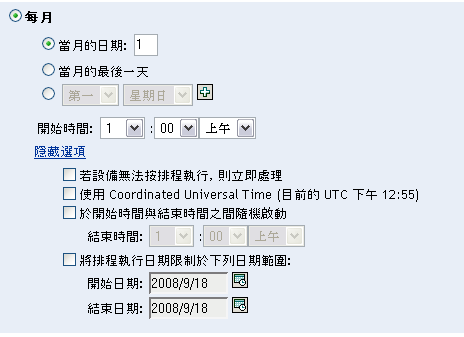
-
(選用) 選取。
-
(選用) 若要於指定的開始時間與結束時間期間隨機部署「收集資料表單」,請選取,然後再指定結束時間。
-
(選用) 若要將「收集資料表單」部署限定於特定的日期範圍內,請選取,然後再指定開始與結束日期。
-
按一下或。
若要依循固定間隔傳送「集合資料表單」:
-
選取欄位中的。
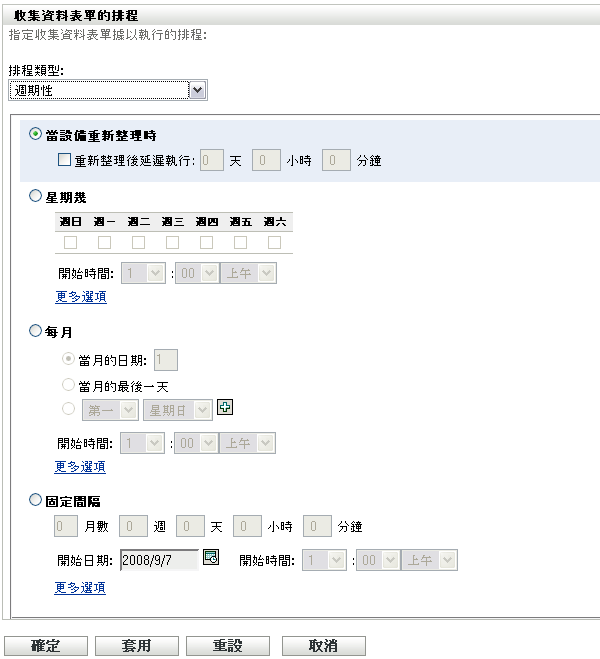
-
選取。
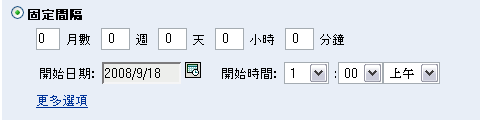
-
在各自的欄位中指定月數、週數、天數、小時數及分鐘數。
-
指定開始的日期與時間。
-
按一下。
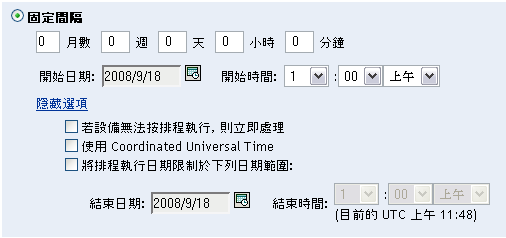
-
(選用) 選取。
-
(選用) 若要將「收集資料表單」部署限定於特定的日期範圍內,請選取,然後再指定結束日期與結束時間。
-
按一下或。
事件
-
選取欄位中的。
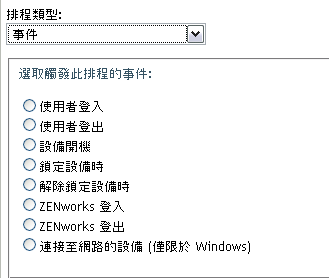
-
選取下列其中一個:
-
使用者登入
-
使用者登出
-
設備開機時
-
設備關機時
-
鎖定設備時
-
解除鎖定設備時
-
ZENworks 重新授權 - 登入
-
ZENworks 重新授權 - 登出
-
連接至網路的設備 (僅限於 Windows)
-
-
按一下或。
4.3.2 為資料夾中的設備排程收集資料表單的部署
無排程
-
選取欄位中的。

-
按一下或。
如此即不會排程部署「收集資料表單」。
特定日期
若要在指定的日期部署「收集資料表單」:
-
選取欄位中的。
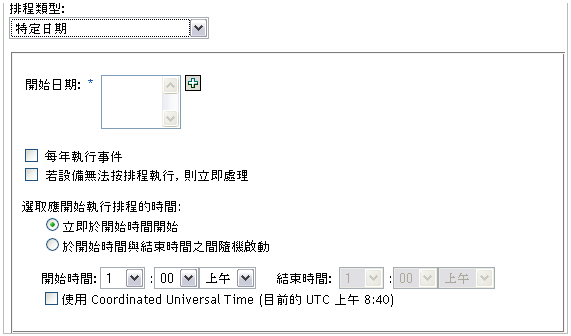
-
按一下欄位右側的 + 圖示,以開啟行事曆,然後再選取日期。若要選取多個日期,請再按一下 + 圖示。按一下 - 圖示,以刪除選取的日期。
-
(選用) 選取,以在每年所選的日期部署「收集資料表單」。
-
選取要在指定的時間部署「收集資料表單」,或在指定的開始與結束時間期間內隨機部署「收集資料表單」。
-
指定開始時間,且若是選取,則指定結束時間。
-
(選用) 選取。
-
按一下或。
週期性
選取要在重新整理設備時、指定的星期幾或每月部署「收集資料表單」,或於固定間隔內進行部署。
若要在重新整理設備時部署「收集資料表單」:
-
選取欄位中的。
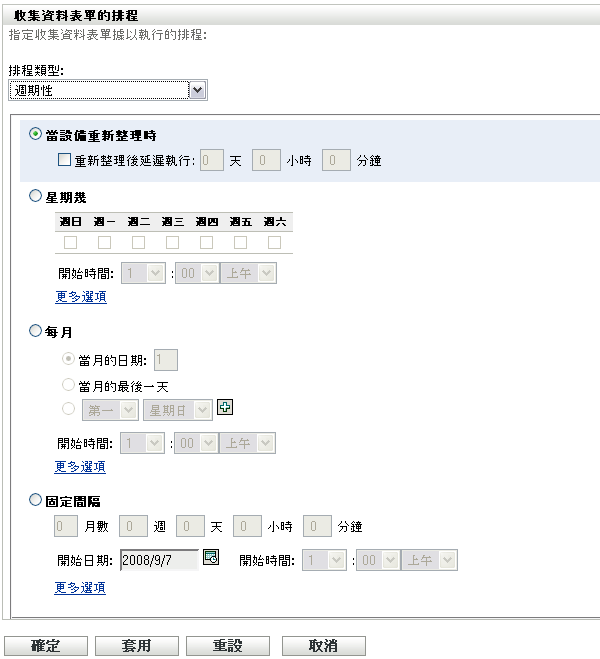
-
選取。
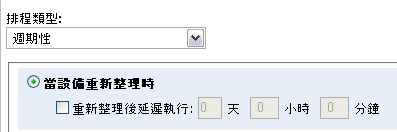
-
(選用) 若要在重新整理之後,先延遲指定的時間,然後再部署「收集資料表單」,請選取,再以天、小時及分鐘為單位指定時間。
-
按一下或。
若要指定於星期幾部署「收集資料表單」:
-
選取欄位中的。
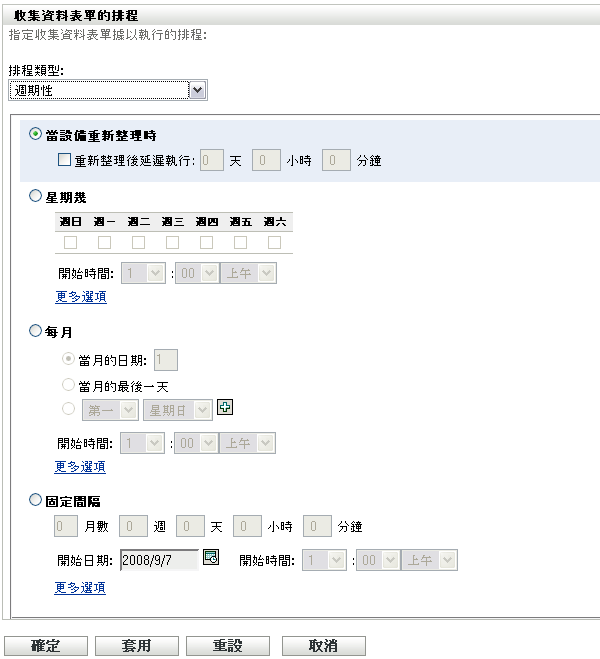
-
選取。
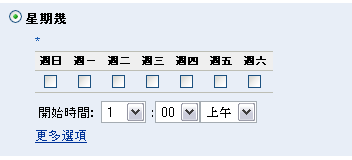
-
選取要部署「收集資料表單」的日期。
-
在欄位中,指定要部署「收集資料表單」的時間。
-
按一下。
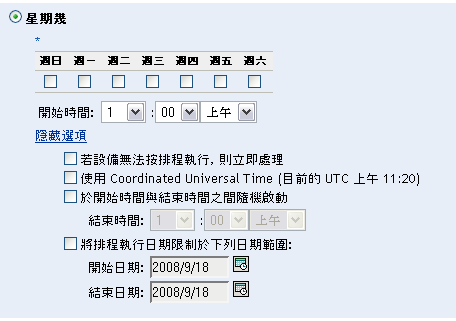
-
(選用) 選取。
-
(選用) 若要於指定的開始時間與結束時間期間隨機部署「收集資料表單」,請選取,然後再指定結束時間。
-
(選用) 若要將「收集資料表單」部署限定於特定的日期範圍內,請選取,然後再指定開始與結束日期。
-
按一下或。
若要每月部署「收集資料表單」:
-
選取欄位中的。
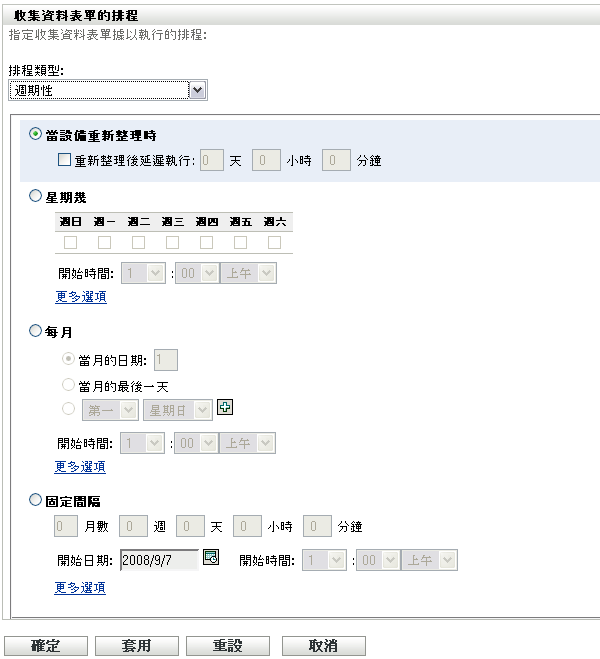
-
選取。
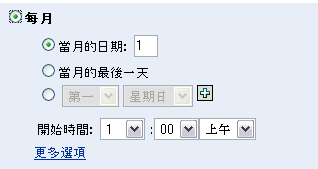
-
選取,並指定 1 至 31 () 之間的數字;或選取可供設定的欄位,從中選擇當月執行週期性排程的日期組合。
-
在欄位中,指定要部署「收集資料表單」的時間。
-
按一下。
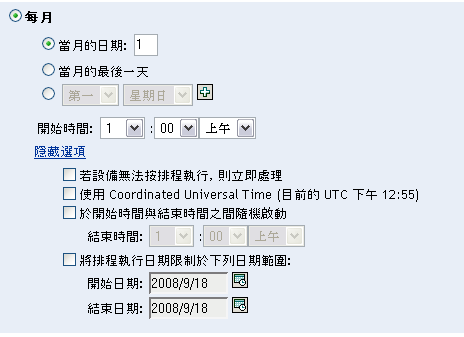
-
(選用) 選取。
-
(選用) 若要於指定的開始時間與結束時間期間隨機部署「收集資料表單」,請選取,然後再指定結束時間。
-
(選用) 若要將「收集資料表單」部署限定於特定的日期範圍內,請選取,然後再指定開始與結束日期。
-
按一下或。
若要依循固定間隔傳送「集合資料表單」:
-
選取欄位中的。
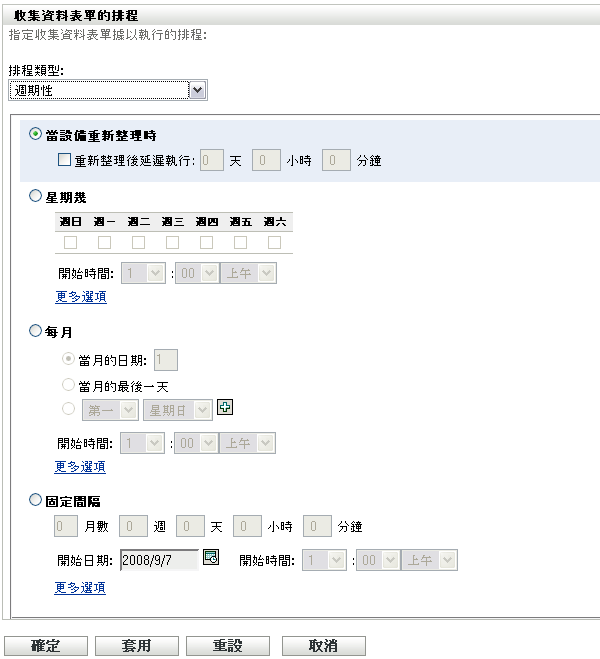
-
選取。
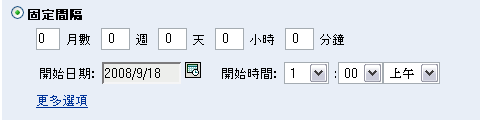
-
在各自的欄位中指定月數、週數、天數、小時數及分鐘數。
-
指定開始的日期與時間。
-
按一下。
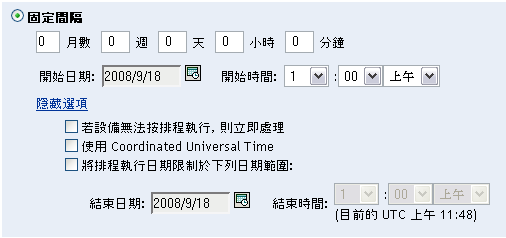
-
(選用) 選取。
-
(選用) 若要將「收集資料表單」部署限定於特定的日期範圍內,請選取,然後再指定結束日期與結束時間。
-
按一下或。
事件
-
選取欄位中的。
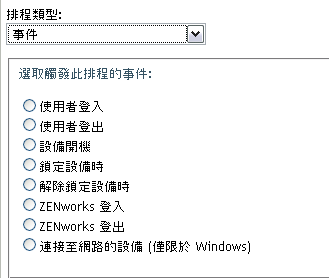
-
選取下列其中一個:
-
使用者登入
-
使用者登出
-
設備開機時
-
設備關機時
-
鎖定設備時
-
解除鎖定設備時
-
ZENworks 重新授權 - 登入
-
ZENworks 重新授權 - 登出
-
連接至網路的設備 (僅限於 Windows)
-
-
按一下或。
4.3.3 排程設備的收集資料表單部署
無排程
-
選取欄位中的。

-
按一下或。
如此即不會排程部署「收集資料表單」。
特定日期
若要在指定的日期部署「收集資料表單」:
-
選取欄位中的。
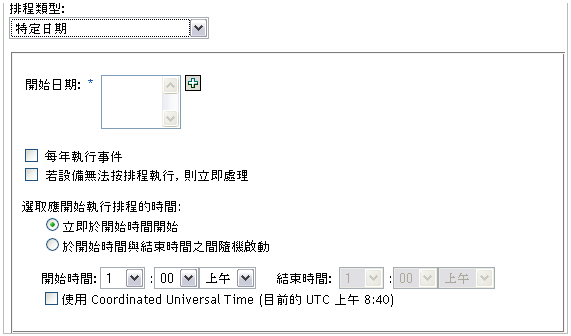
-
按一下欄位右側的 + 圖示,以開啟行事曆,然後再選取日期。若要選取多個日期,請再按一下 + 圖示。按一下 - 圖示,以刪除選取的日期。
-
(選用) 選取,以在每年所選的日期部署「收集資料表單」。
-
選取要在指定的時間部署「收集資料表單」,或在指定的開始與結束時間期間內隨機部署「收集資料表單」。
-
指定開始時間,且若是選取,則指定結束時間。
-
(選用) 選取。
-
按一下或。
週期性
選取要在重新整理設備時、指定的星期幾或每月部署「收集資料表單」,或於固定間隔內進行部署。
若要在重新整理設備時部署「收集資料表單」:
-
選取欄位中的。
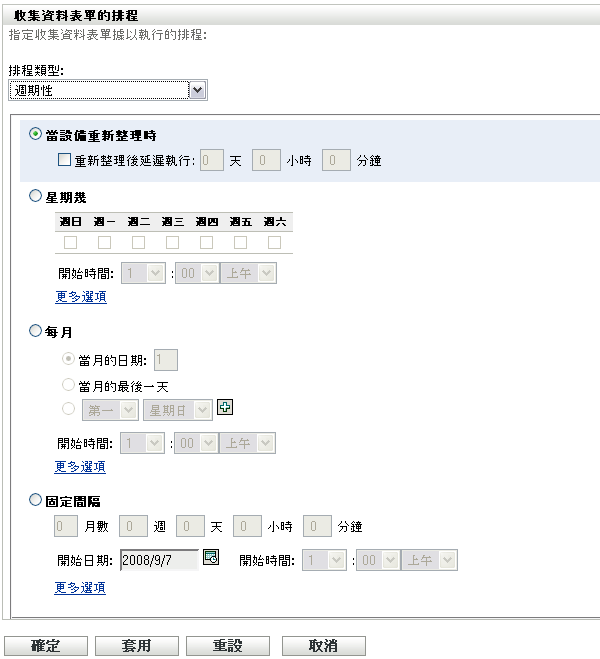
-
選取。
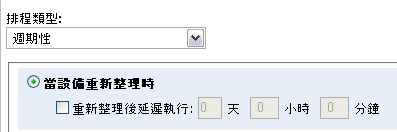
-
(選用) 若要在重新整理之後,先延遲指定的時間,然後再部署「收集資料表單」,請選取,再以天、小時及分鐘為單位指定時間。
-
按一下或。
若要指定於星期幾部署「收集資料表單」:
-
選取欄位中的。
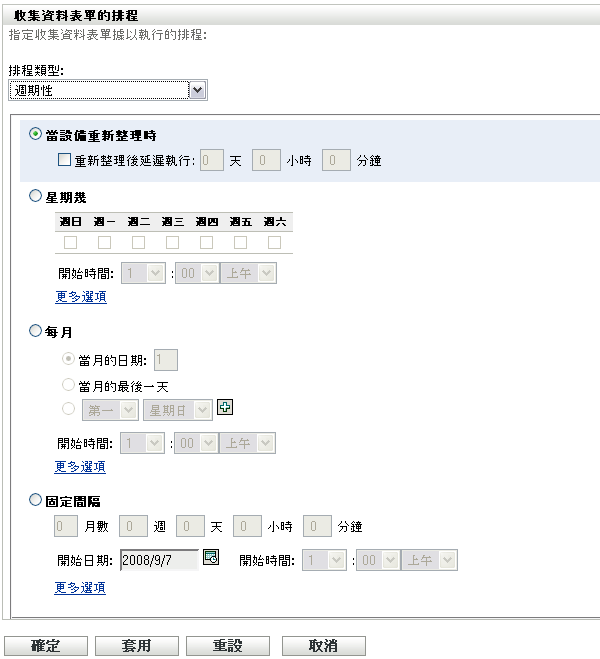
-
選取。
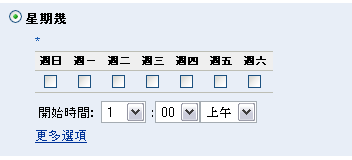
-
選取要部署「收集資料表單」的日期。
-
在欄位中,指定要部署「收集資料表單」的時間。
-
按一下。
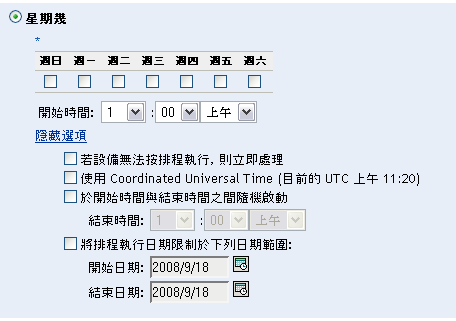
-
(選用) 選取。
-
(選用) 若要於指定的開始時間與結束時間期間隨機部署「收集資料表單」,請選取,然後再指定結束時間。
-
(選用) 若要將「收集資料表單」部署限定於特定的日期範圍內,請選取,然後再指定開始與結束日期。
-
按一下或。
若要每月部署「收集資料表單」:
-
選取欄位中的。
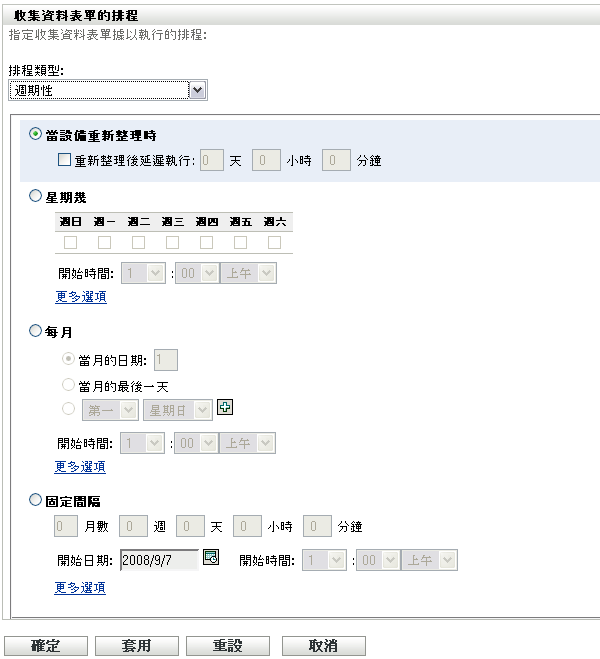
-
選取。
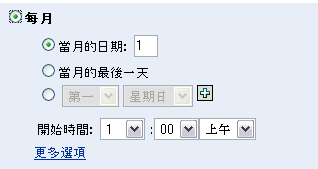
-
選取,並指定 1 至 31 () 之間的數字;或選取可供設定的欄位,從中選擇當月執行週期性排程的日期組合。
-
在欄位中,指定要部署「收集資料表單」的時間。
-
按一下。
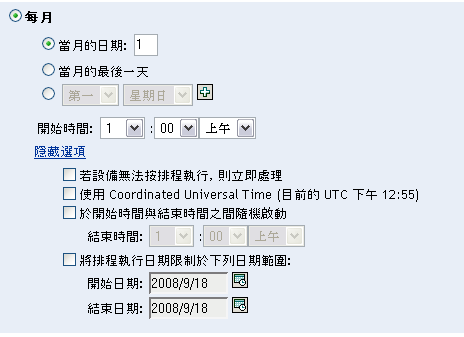
-
(選用) 選取。
-
(選用) 若要於指定的開始時間與結束時間期間隨機部署「收集資料表單」,請選取,然後再指定結束時間。
-
(選用) 若要將「收集資料表單」部署限定於特定的日期範圍內,請選取,然後再指定開始與結束日期。
-
按一下或。
若要依循固定間隔傳送「集合資料表單」:
-
選取欄位中的。
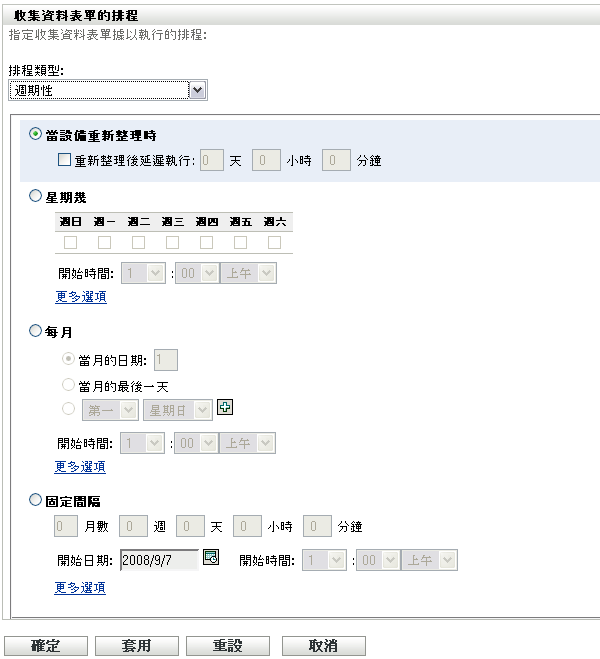
-
選取。
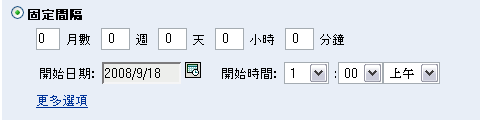
-
在各自的欄位中指定月數、週數、天數、小時數及分鐘數。
-
指定開始的日期與時間。
-
按一下。
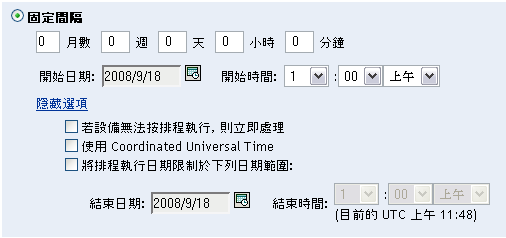
-
(選用) 選取。
-
(選用) 若要將「收集資料表單」部署限定於特定的日期範圍內,請選取,然後再指定結束日期與結束時間。
-
按一下或。
事件
-
選取欄位中的。
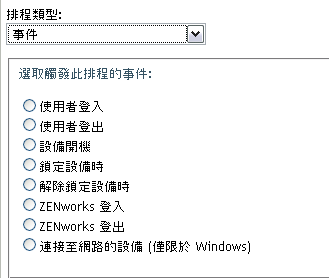
-
選取下列其中一個:
-
使用者登入
-
使用者登出
-
設備開機時
-
設備關機時
-
鎖定設備時
-
解除鎖定設備時
-
ZENworks 重新授權 - 登入
-
ZENworks 重新授權 - 登出
-
連接至網路的設備 (僅限於 Windows)
-
-
按一下或。